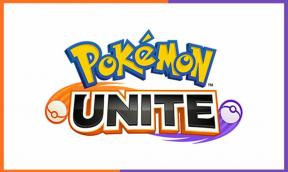Metodo semplice per eseguire il root di Oukitel K12 utilizzando Magisk [Nessuna TWRP necessaria]
Radice E Ripristino / / August 05, 2021
Che sia qualsiasi smartphone, gli utenti non vedono l'ora di personalizzare i propri dispositivi. La maggior parte di loro inizia cercando di eseguire il root dello smartphone. Il rooting non è correlato all'hacking poiché poche persone disinformate diffondono la bufala. Fondamentalmente sta ottenendo l'accesso al file di root del sistema e il tipo di controllo sul dispositivo. Il rooting può consentire di eseguire il flashing di ROM personalizzate, ripristini, varie applicazioni che altrimenti non funzionerebbero su uno smartphone con ROM di serie. Puoi anche migliorare le prestazioni del tuo dispositivo overcloccandolo. Per prestazioni migliori, puoi sbloccare uno smartphone con accesso root. Quindi, in questa guida, ti presentiamo un tutorial su come eseguire il root di Oukitel K12 usando Magisk.
Magisk è un'interfaccia di root senza sistema con molti vantaggi. può consentirti di nascondere il root in modo che alcune app non rilevano nemmeno che il tuo dispositivo è in esecuzione con accesso root. Alcune app come le app bancarie non vengono eseguite a causa di dispositivi rooted. Tuttavia, con Magisk questo non è affatto un problema.
Tuttavia, il problema qui è che non eseguiremo il flashing di Magisk tramite TWRP. Sì, non utilizzeremo TWRP durante l'intero processo. Se non vedi l'ora di saperne di più e hai un talento per personalizzare i telefoni Android, guarda come puoi farlo. Abbiamo creato un intero tutorial che dimostra come eseguire il root di Oukitel K12 usando Magisk. Ci sono anche alcuni metodi alternativi che puoi usare come opzione secondaria se il modo principale di rooting non ha successo in qualche modo. Quindi iniziamo.

Sommario
-
1 Guida completa al root di Oukitel K12 usando Magisk
- 1.1 Requisiti prima del rooting
- 1.2 Download
-
2 Processo di rooting dell'Oukitel K12
- 2.1 Patch di Boot.img su Oukitel K12
- 2.2 Flashare il file Boot.img patchato per eseguire il root di Oukitel K12
- 2.3 Metodo alternativo
Guida completa al root di Oukitel K12 usando Magisk
Prima di iniziare con il processo di rooting, è necessario scaricare alcuni strumenti e seguire alcune linee guida per eseguire con successo il processo di rooting.
Requisiti prima del rooting
- Questa guida al rooting è specifica solo per Oukitel K12. Non utilizzare il processo su altri smartphone. Potrebbe danneggiare il dispositivo.
- Mantenere il 50% o più di carica della batteria sul dispositivo per eseguire il rooting senza interruzioni di mancanza di alimentazione.
- È importante eseguire un backup completo dei dati del dispositivo in modo da evitare la possibilità di perdita di dati durante il rooting.
- Un sistema in esecuzione su Windows o macOS insieme a un cavo USB per il collegamento dello smartphone al PC.
avvertimento
È noto che il rooting annulla la garanzia di un dispositivo. Comprendi il processo e poi eseguilo. GetDroidTips non sarà responsabile per eventuali problemi hardware / software o blocchi accidentali del dispositivo durante / dopo aver seguito questa guida per eseguire il root del dispositivo. Modifica il tuo smartphone a tuo rischio.
Download
- Scarica ADB e Fastboot | finestre/MAC.
- Driver USB Oukitel | Scarica
- Ultima ROM stock Oukitel K12 | Scarica
- Strumento SP Flash | Scarica
Processo di rooting dell'Oukitel K12
Abbiamo suddiviso il processo in due fasi. Per prima cosa dobbiamo patchare il file boot.img sul tuo dispositivo.
Patch di Boot.img su Oukitel K12
Passo 1 Scarica la Stock ROM dal link sopra.
Passo 2 Ora estrailo in una cartella sul tuo PC.
Passaggio 3 Collega il tuo dispositivo tramite cavo USB
Passaggio 4 Copia il file boot.img file dal PC alla memoria del dispositivo.
Passaggio 5 Apri l'app Magisk Manager sul tuo dispositivo. Selezionare Installare > cerca il file boot.img file che hai copiato.
Passaggio 6 Quando lo trovi, tocca "File immagine di avvio patch’.
Passaggio 7 Ora aspetta un po 'di tempo perché Magisk avvierà la patch boot.img.
Passaggio 8 Vai alla memoria del dispositivo dove hai originariamente copiato il file boot.img.
Passaggio 9 Dopo aver applicato la patch, nella stessa posizione di archiviazione troverai il file boot.img patchato.
Passaggio 10 Assicurati che il tuo telefono sia connesso al PC, copia il file boot.img patchato di nuovo nella cartella sul PC dove hai estratto il file boot.img nel passaggio 2.
Ecco un'immagine per tua comodità per eseguire il processo.

Flashare il file Boot.img patchato per eseguire il root di Oukitel K12
Ora iniziamo la seconda procedura. Ecco la guida per eseguire il flashing del file boot.img con patch.
Come installare un file Boot.img con patch su uno smartphone con dispositivo MediaTekMetodo alternativo
Nel caso in cui il processo di cui sopra non funzioni in qualche modo, ecco un metodo alternativo per eseguire il flashing del file boot.img patchato. Devi usare ADB e lo strumento Fastboot per questo. Assicurati di aver scaricato ADB e Fastboot dal nostro repository di download.
- Innanzitutto, assicurati di avere il file boot.img patchato sul tuo PC.
- Copia questo file nella cartella in cui hai installato ADB.
- Nella stessa cartella, premere il tasto Maiusc + clic destro con il mouse per aprire la finestra del prompt dei comandi.
- Ora devi dare i seguenti comandi nel prompt dei comandi.
- Installa "patched_boot.img" per installare Magisk e eseguire il root del tuo dispositivo Android:
avvio flash fastboot patched_boot.img
- utilizzare il seguente comando per i dispositivi con sistema di partizione A / B,
fastboot flash boot_a patched_boot.img fastboot flash boot_b patched_boot.img
Nota: Assicurati di sostituire [patched_boot.img] con il nome effettivo del file immagine di avvio scaricato seguito dall'estensione .img.
- Ora inizierà il processo di lampeggiamento. Ci vorrà del tempo per finire. quindi puoi dare il seguente comando per riavviare il tuo dispositivo.
riavvio rapido
Ora che hai finito con il rooting, è il momento di controllare lo stato di rooting del dispositivo. Per farlo, vai sull'app Magisk Manager e guarda lo stato delle varie opzioni che sono presenti con un segno di spunta verde. Ciò significa che il tuo dispositivo è stato rootato correttamente.

Questo è tutto su come eseguire il root di Oukitel K12. Speriamo che questo tutorial ti sia stato utile. Resta sintonizzato con noi per altre guide così interessanti sul rooting dei tuoi smartphone preferiti.
Swayam è un blogger tecnologico professionista con master in applicazioni per computer e ha anche esperienza con lo sviluppo di Android. È un convinto ammiratore del sistema operativo Android Stock. A parte i blog tecnologici, ama giocare, viaggiare e suonare / insegnare la chitarra.
![Metodo semplice per eseguire il root di Oukitel K12 utilizzando Magisk [Nessuna TWRP necessaria]](/uploads/acceptor/source/93/a9de3cd6-c029-40db-ae9a-5af22db16c6e_200x200__1_.png)